Apple’ın iOS cihazlara ek güvenlik olarak sunduğu “iPhone iki faktörlü kimlik doğrulama” özelliği, 6 haneli doğrulama kodu ile güvenliği sağlar. Peki, bu 6 haneli kodu açmak için ne yapılmalı?


Apple, iki faktörlü doğrulama ile Mac, iPhone ve iPad aygıtlarda artı bir güvenlik sağlar. Bu özellik, hemen hemen tüm sosyal medya ve bazı uygulamalarda kullanılmaktadır. İki faktörlü doğrulama her ne kadar yararlı bir hizmet olsa da, bu özelliğe erişimi olmayan kullanıcıların zaman zaman canını sıkmaktadır.
İki Faktörlü Kimlik Doğrulama Nedir?
İki faktörlü kimlik doğrulama, kullanıcıların hesaplarına erişim sağlarken yalnızca şifrelerini değil, aynı zamanda ikinci bir doğrulama yöntemini de kullanmalarını gerektiren bir güvenlik sistemidir. Bu ek güvenlik katmanı, birisinin yalnızca şifrenizi bilerek hesabınıza erişmesini zorlaştırır.
Apple hesabında saklanan tüm bilgiler; fotoğraflar, videolar, WhatsApp sohbetleri, rehber, mesajlar ve oyun / uygulamalara erişimi zorlaştırmak için bu özellik önemli bir ek güvenlik hizmetidir.
İki ayrı doğrulama adımı gerektirir:


- Hesabınıza ulaşmanız için doğru kullanıcı adı ve şifreyi girdiğinizden emin olun.
- Apple, hesaba kayıtlı olan cihaza veya numaraya bir doğrulama kodu gönderir. Bu kodu girerek ve artı bir güvenlik seçeneği varsa bunu da cevaplayarak kimliğinizi doğrularsınız.
İki Faktörlü Kimlik Doğrulama Nasıl Etkinleştirilir?
Mevcut Apple kimliği farklı bir cihazda kullanılacaksa ve iki faktörlü özellik açıksa, Apple şifresini girseniz dahi güvenlik gereği kimlik doğrulama kodu istenir. Yani yeni bir telefonda bu hesabı kullanmak isterseniz, bu kodu da yazmanız gerekiyor.
iPhone’da iki faktörlü doğrulamayı kullanmanız için şu adımları izleyin:
- Ayarlar menüsünde ilk seçenek, yani üst kısmında yer alan Apple Kimliği (adınızın yazılı olduğu yer) sekmesine dokunun.
- Apple Kimliği alanındaki “Parola ve Güvenlik” seçeneği ile devam edin.
- “İki Faktörlü Kimlik Doğrulama” seçeneğine dokunun ve doğrulamak için, daha önce eklemediyseniz bir telefon numarası ekleyin.
- Belirttiğiniz numaraya gönderilen kodu girin.
- Sorun olursa cihazınızı kapatıp açıp tekrardan deneyin. Ayrıca denerken alternatif kablosuz ağ ve mobil veri ile de deneyebilirsiniz.
iPhone İki Faktörlü Kimlik Doğrulamasını Açma Resimli Anlatım
Ayarlar’dan, adınızın yazdığı ilk seçeneğe dokunun. Sonra “Parola ve Güvenlik” seçeneğine dokunun. Bu bölümden açabilir veya kapatabilirsiniz. Öneri olarak her ihtimale karşı “Doğrulama kodu al” seçeneğine tıklayarak ekrana gelen kodu not alıp saklayınız.
Not: Bu alanlar iOS güncellemelerinden sonra değişime uğrayabilir.


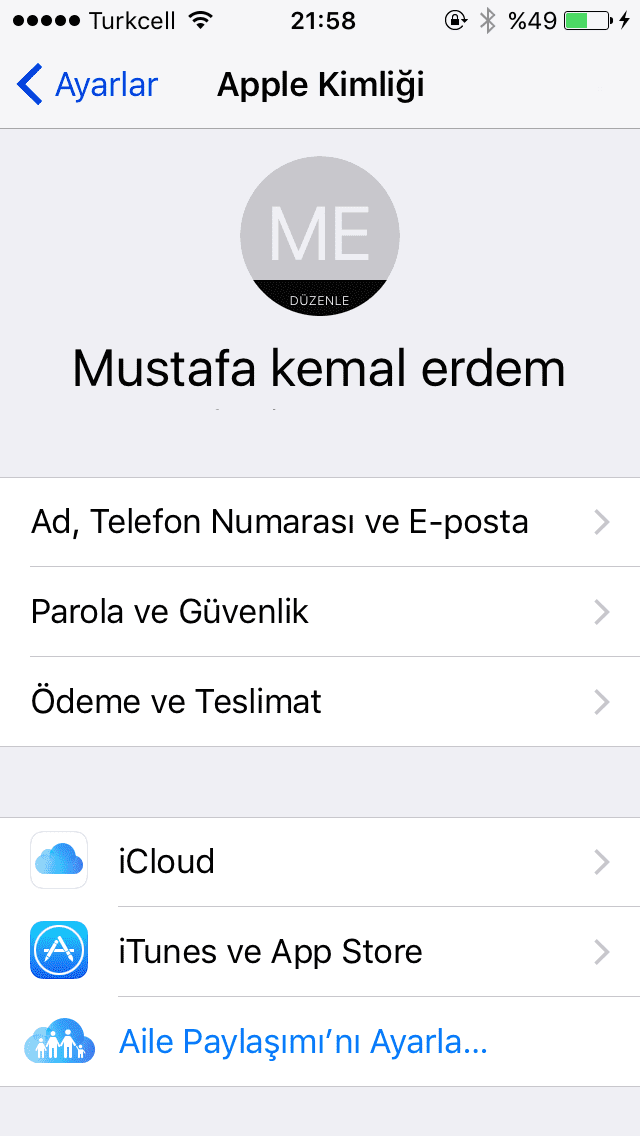

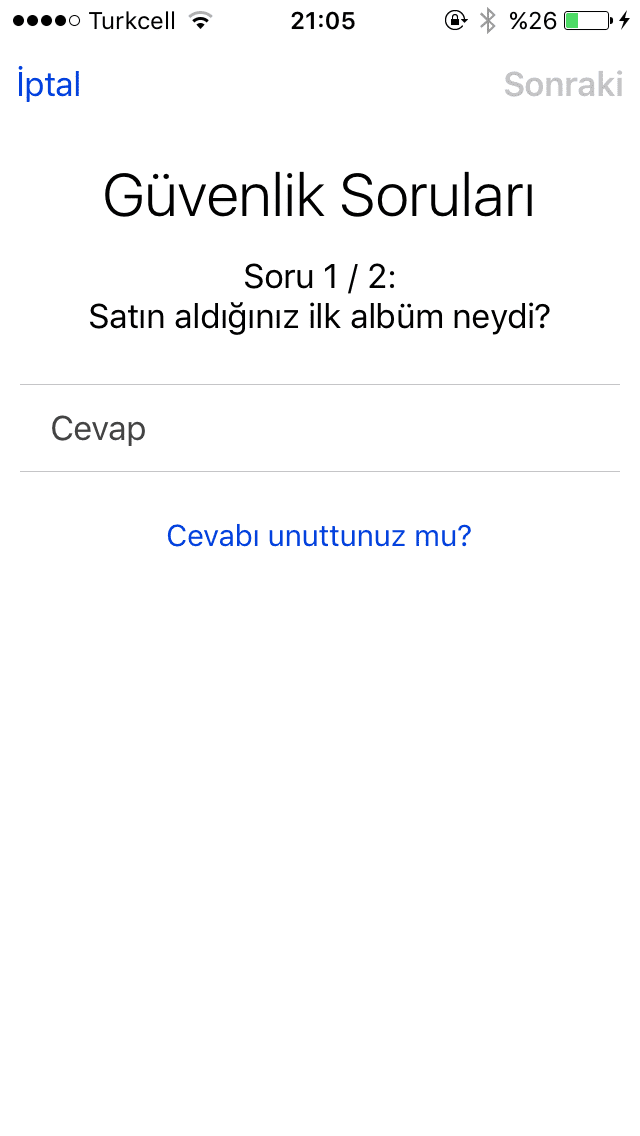
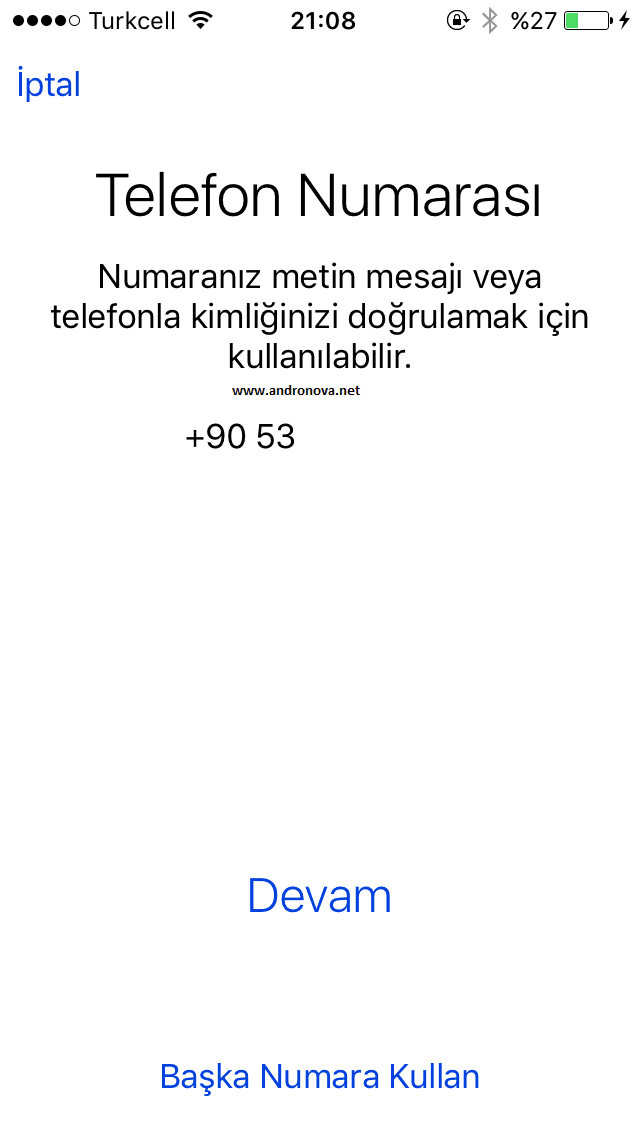

iPhone İki Faktörlü Kimlik Doğrulamayı Açamıyorum
Telefondan Ayarlar / en üst tarafta adınıza dokunun / iCloud / Apple Kimliği / Parola ve Güvenlik / Parolayı Değiştir.
Ya da “Parola ve Güvenlik” bölümünden yapınız. Bu işlemi isterseniz tarayıcı kullanarak Apple’ın resmi web sayfasından da yapabilirsiniz.
2 faktörlü kimlik doğrulama açılamıyor sorunu için şunları kontrol edin:
- Hesabınızdaki tüm seçenekleri kontrol edin. Eklemediğiniz herhangi bir güvenlik seçeneği varsa açıp bu doğrulama seçeneğini çalıştırın. Sonrasında bu doğrulama seçeneğini kullanabilirsiniz.
- İnternet ve cihaz sorunlarında veya şüpheli durumlarda başka bir telefon ve internet ile deneyin.
- Uzun zaman açık olan cihazlar için kapatıp açma yapılması önerilir.
- Cihazınızın boş alanı yeterli mi ve tarih kısmı doğru mu, emin olun.
- Çok fazla şifre denemesi yaptıysanız ve güvenlik uyarısı aldıysanız, bir süreliğine işlem yapmanız kısıtlanabilir.
- Bazen numara ile ilgili sorunlar yaşanabilir veya numara kısıtlanabilir. Denemek için varsa başka bir numara kullanarak doğrulama yapın.
Apple ID şifre sıfırlama ve giriş adresi: appleid.apple.com
Unutmadan, herhangi bir sorun için güvenilir bir telefon numaranızı eklemeyi unutmayınız.









